

Av Vernon Roderick, Senast uppdaterad: August 20, 2018
iMessage är Apples chatt- och snabbmeddelandetjänst, som är ett utmärkt alternativ till SMS eller textmeddelanden, speciellt om personen du pratar med är en Apple-användare. Det fina med iMessage är att du kan använda det på alla Apple-enheter, inklusive Mac. Det finns dock vissa personer som har problem med iMessage på sin Mac.
Problemet är att uppdateringen av iMessage på Mac inte fungerar, vilket hindrar dem från att korrekt använda meddelandetjänsten på sin bärbara eller stationära dator. Detta kan vara ett irriterande problem att ha, men lyckligtvis finns det några felsökningslösningar du kan prova om du stöter på det här problemet.
Dricks: Om du vill återställa raderade textmeddelanden, då denna steg-för-steg guide är rätt för dig.
I nästa avsnitt av artikeln kommer vi att diskutera de olika lösningarna du kan prova om din iMessage inte uppdateras på Mac.
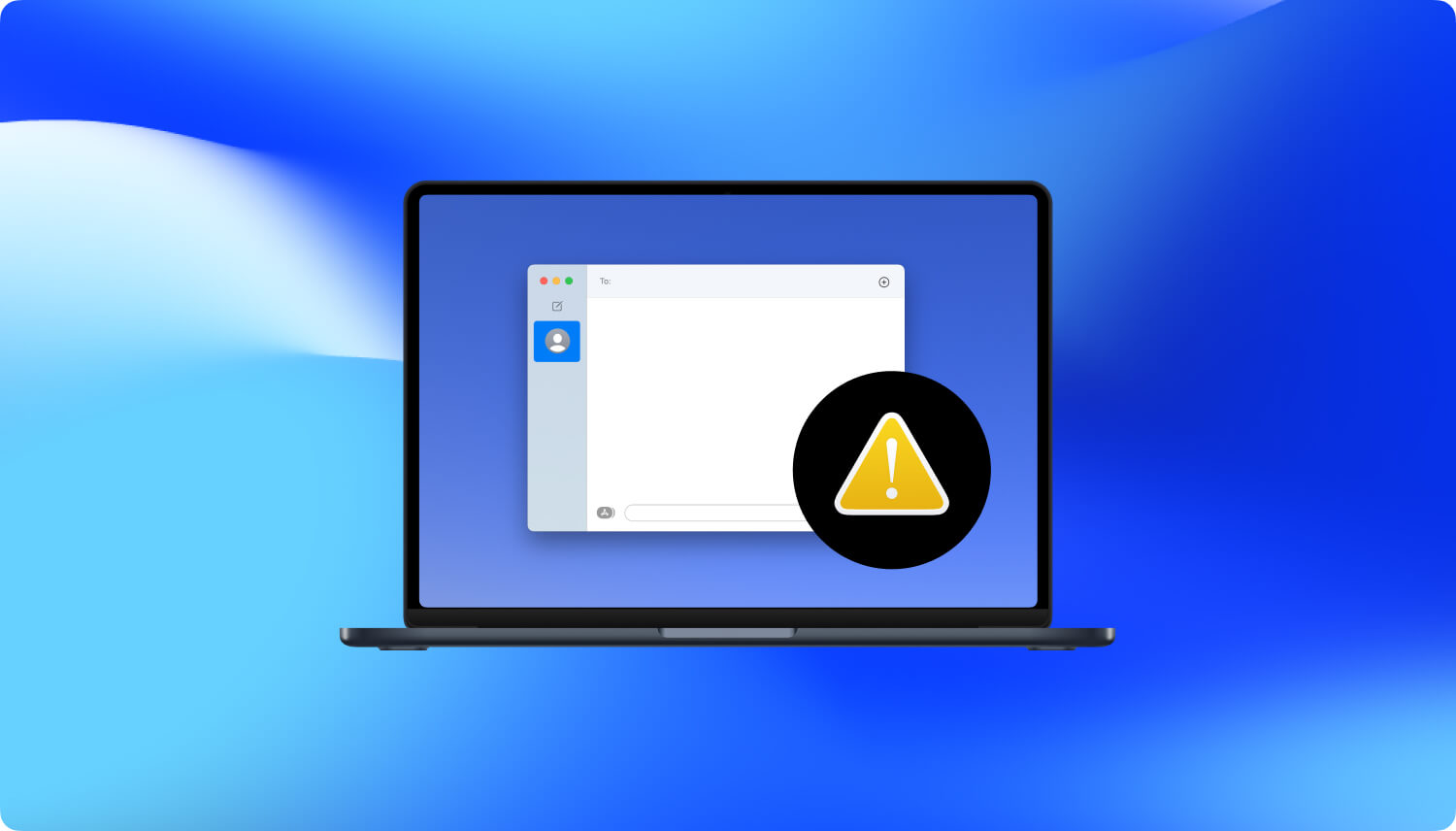
Efter flera år av kodningsprogram för iOS-enheter har vi skapat ett professionellt verktyg för iOS-användare för att enkelt säkerhetskopiera och återställa sina data.
Här är ett tips till dig: Download FoneDog iOS Data Backup & Restore för att snabbt säkerhetskopiera dina data och återställa dem till Mac-enheten för att få dina iMessages uppdaterade. Om du inte vill få hjälp av programvara från tredje part har vi samlat lite användbar information och metoder nedan.
IOS Data Backup och Återställ Ett klick för att säkerhetskopiera hela iOS-enheten till din dator. Tillåt att förhandsgranska och återställa alla objekt från säkerhetskopian till en enhet. Exportera vad du vill från säkerhetskopiering till din dator. Ingen dataförlust på enheter under återställningen. iPhone Restore kommer inte att skriva över dina data Gratis nedladdning Gratis nedladdning
Nu gör vi det!
Del 1. Hur fixar jag "iMessage uppdateras inte på Mac"?Del 2. Hur uppdaterar jag iMessage på Mac?Del 3. Slutsats.
Din iMessage som inte uppdateras på Mac kan vara ett irriterande problem, speciellt om du arbetar på din Mac och även behöver använda iMessage.
Men som alla problem finns det alltid en lösning och för uppdateringsproblemet för iMessage på Mac finns det flera lösningar som kommer att diskuteras här.
Metod 1: Kontrollera om din iMessage är uppdaterad till den senaste versionen.
En av de första sakerna du kan göra är förmodligen att kontrollera om din iMessage är uppdaterad till den senaste versionen. Ibland ger den senaste versionen av operativsystemet fix på flera buggar och problem som du kan uppleva.
Du behöver bara gå till App Store-kontrollen för att se de senaste uppdateringarna och uppdatera din Message App till den senaste versionen och se om den gör susen.
Metod 2: Stäng av och på iMessage.
Efter att ha letat efter uppdateringar och det fortfarande inte gjorde susen, är den mest grundläggande lösningen som du möjligen kan försöka göra på egen hand att stänga av din iMessage och slå på den igen. Du måste göra detta för alla dina Apple-enheter. Så här kan du göra det:
För iOS-enheter:
Gå till Inställningar
Rulla ned och gå till Meddelanden
Stäng av iMessage
Vänta i några sekunder och slå sedan på den igen
För Mac:
Öppna appen Meddelanden
Klicka på Meddelanden > Inställningar
Avmarkera Aktivera detta konto
Vänta några sekunder och kontrollera sedan igen
Ibland är problemet att iMessage bara har fastnat och att stänga av och på igen kommer att göra susen.
Försök att skicka ett meddelande med din Mac och se om problemet redan är åtgärdat. Men om detta fortfarande inte fungerar är nästa du kan prova att starta om dina enheter helt och hållet.
Metod 3: Stäng av och slå på din Mac.
Att stänga av en enhet och slå på den igen löser vanligtvis många problem och detta kan troligen lösa problemet med att iMessage inte uppdateras på Mac. Så försök att stänga av din Mac-dator och vänta några minuter innan du slår på den igen.
När den har slagits på igen öppnar du Message-appen på din Mac och försöker skicka ett iMessage för att se om problemet redan är åtgärdat. Om problemet fortfarande inte är åtgärdat är nästa lösning du kan prova att logga ut från ditt konto och logga in igen.
Metod 4: Logga ut och in på din iMessage på Mac.
En annan sak du kan försöka göra är att logga ut från din iMessage och logga in igen med din Mac. Den här lösningen fungerar bra i de flesta fall, så det skadar inte att testa den. Att göra detta:
Öppna iMessage på Mac
Klicka på Inställningar > Konton
På kontoskärmen klickar du på Logga ut och bekräftar det
Efter att du har loggat ut, vänta en stund eller starta om datorn och logga in igen efter det
Om efter att du har provat allt här och din iMessage fortfarande inte uppdateras på din Mac, är den bästa lösningen du kan göra att gå till en tredjepartsleverantör av lösningar som hjälper dig att synkronisera och uppdatera iMessage på din Mac.
En sådan leverantör är FoneDog Mobillösningsleverantör.
Deras iOS Data Backup and Restore, som är utformad för att göra säkerhetskopiering av filer och data till din iOS-enhet eller dator enklare, kan också användas för att uppdatera din iMessage på Mac.
Du behöver bara säkerhetskopiera dina iMessage med hjälp av programvaran och återställa dem till din Mac så att detta i gengäld kommer att uppdatera din iMessage på Mac.
För att göra detta måste du först installera programvaran på din dator och säkerhetskopiera data från din iOS-enhet. I det här fallet vill du säkerhetskopiera iMessage, eftersom det här är appen som inte fungerar korrekt på din Mac.
Gratis nedladdning Gratis nedladdning
Det är enkelt att säkerhetskopiera din iMessage med programvaran. När du har installerat det behöver du bara bestämma vilken typ av säkerhetskopieringsläge du vill ha och välja de filer och data du vill säkerhetskopiera.
När du har gjort ditt val klickar du bara på start så sköter programvaran resten. Det tar bara några minuter, beroende på storleken på filen. När det är klart kommer iOS Data and Restore att visa namnet på säkerhetskopian och dess storlek.
När säkerhetskopieringsprocessen är klar är nästa steg att återställa iMessage som du säkerhetskopierade till din Mac så att det kan resultera i att din Mac äntligen uppdateras.
Återställning är också lätt att göra, eftersom du bara behöver klicka på iOS Återställ data, välj den säkerhetskopia du vill återställa på din Mac.
Sedan skulle du behöva välja de specifika filer och data som du vill återställa till din Mac och programmet kommer att göra resten.
Detta kommer effektivt att uppdatera iMessage på din Mac. Det fina med iOS-programvaran för säkerhetskopiering och återställning av data är att den är 100 % säker att använda och du behöver inte heller oroa dig för förlorad data under säkerhetskopieringen eller återställningsprocessen.
Du behöver inte heller oroa dig för eventuella överskrivna data under återställningsprocessen eftersom FoneDog såg till att programvaran inte kommer att göra det.
Slutligen är iOS Data Backup and Restore något som du kan prova utan någon risk från din sida.
FoneDog har en 30-dagars gratis provperiod på programvaran, så att du kan testa den och se om det är något du kommer att behöva eller använda utan att spendera några pengar.
iMessage är ett av de mest användbara verktygen i Apple, eftersom det gör meddelanden gratis mellan Apple-användare, så länge de är anslutna till internet. Men det finns vissa problem med iMessage på Mac, framför allt att iMessage inte uppdateras.
Nu finns det flera lösningar som du kan försöka göra om du någonsin stöter på det här problemet. Dessa lösningar inkluderar att uppdatera iMessage till den senaste versionen, starta om appen och så vidare.
Om ingen av dessa lösningar fungerar kan du alltid gå till en tredjepartsleverantör och den jag rekommenderar är FoneDog.
Deras mjukvara för iOS Data Backup and Restore är inte bara ett bra verktyg för att säkerhetskopiera och återställa data och filer, utan den kan också användas för att överföra filer från en iOS-enhet till Mac eller uppdatera iMessages från iOS-enhet till Mac.
Den är enkel och lätt att använda och är designad på ett sätt som skyddar dina filer och data. Du kan också prova det gratis, eftersom det har en 30-dagars gratis provperiod.
Detta säkerställer att det inte finns någon risk från din sida om du installerar iOS Data Backup and Restore och testar det själv.
Dessutom, om din Mac går långsamt, här är den bästa lösningen för dig.
Lämna en kommentar
Kommentar
IOS Data Backup & Restore
Säkerhetskopiera dina data till PC och återställ selektivt iOS-data från säkerhetskopior.
Gratis nedladdning Gratis nedladdningHeta artiklar
/
INTRESSANTTRÅKIG
/
ENKELSVÅR
Tack! Här är dina val:
Utmärkt
Betyg: 4.7 / 5 (baserat på 63 betyg)